Windows启动失败怎么办?常见解决方法有哪些?
91
2024-07-02
Windows系统无法启动是一种常见的计算机故障,可能导致用户无法正常使用电脑。本文将提供一些简单而有效的方法来修复Windows无法启动的问题,帮助读者快速恢复电脑的正常运行。
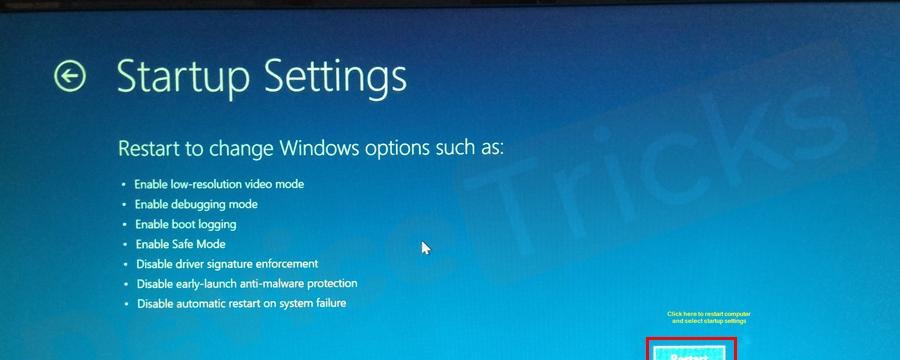
段落
1.检查硬件连接是否正常
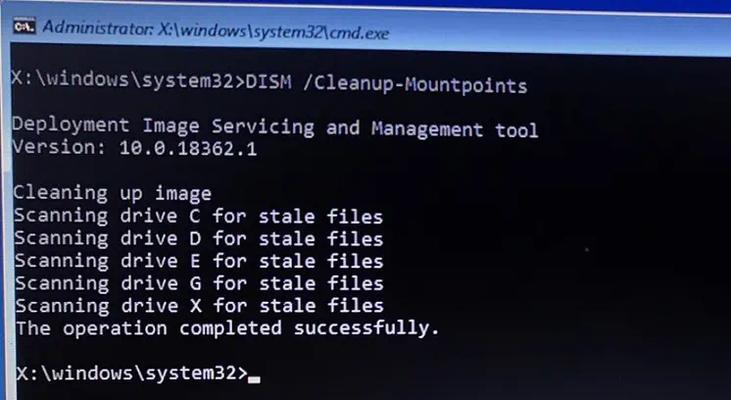
在解决Windows无法启动的问题之前,首先需要确保计算机的硬件连接正常。检查电源线、数据线和插头,确保它们没有松动或损坏。
2.关闭电脑并重新启动
当遇到Windows无法启动的问题时,有时候只需要简单地关闭电脑并重新启动,即可解决问题。按下计算机上的电源按钮,并等待几秒钟后再次开启电脑。
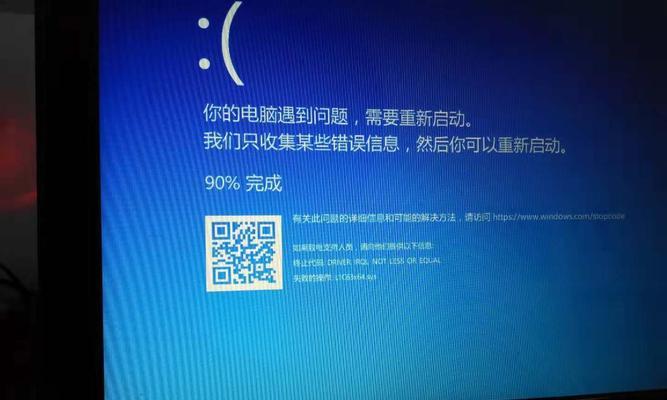
3.进入安全模式
如果电脑无法正常启动进入Windows界面,可以尝试进入安全模式。在开机过程中按下F8键,选择“安全模式”,然后按下回车键。这将使计算机以最小限度加载系统驱动程序和服务,有助于解决启动问题。
4.使用系统修复工具
Windows操作系统提供了一些内置的修复工具,可以帮助解决启动问题。使用系统安装光盘或USB启动盘进入“修复您的计算机”选项,然后选择“修复启动”或类似的选项。
5.运行系统还原
如果之前成功创建了系统还原点,可以尝试使用系统还原功能来解决Windows无法启动的问题。在安全模式下,打开“开始”菜单,搜索“系统还原”,选择一个以前的恢复点并按照提示进行操作。
6.检查启动设置
有时候Windows无法启动是由于错误的启动设置所致。在BIOS设置中,确保硬盘驱动器被正确识别,并且其在启动顺序中排在其他设备之前。
7.执行磁盘检查
Windows操作系统提供了一个磁盘检查工具,可以扫描并修复硬盘上的错误。在命令提示符下输入“chkdskC:/f”,其中C代表系统所在的磁盘驱动器,然后按下回车键执行磁盘检查。
8.恢复系统文件
损坏或丢失的系统文件可能会导致Windows无法启动。打开命令提示符,输入“sfc/scannow”并按下回车键,系统将开始扫描并修复损坏的系统文件。
9.卸载最近安装的程序
有时候最近安装的程序可能与系统冲突,导致无法启动。在安全模式下,打开“控制面板”,选择“程序”或“程序和功能”,然后卸载最近安装的可疑程序。
10.更新驱动程序
旧版本的驱动程序有时候会导致启动问题。打开设备管理器,找到设备列表中的问题驱动程序,右键点击并选择“更新驱动程序”。
11.清理注册表
错误或损坏的注册表项可能会导致Windows无法启动。使用注册表编辑器(regedit)来清理无用的注册表项,但在进行之前要先备份注册表以防万一。
12.执行系统重装
如果其他方法都无法解决Windows无法启动的问题,最后的手段是进行系统重装。备份重要数据后,使用系统安装光盘或USB启动盘重新安装Windows操作系统。
13.寻求专业帮助
如果您不确定如何解决Windows无法启动的问题,或者尝试了上述方法后问题仍然存在,那么最好寻求专业技术人员的帮助和支持。
14.预防措施
为了避免Windows无法启动的问题,定期备份重要文件和系统,保持操作系统和驱动程序的更新,避免安装不明来源的软件。
15.
修复Windows无法启动问题可能需要尝试多种方法,并且结果可能因问题的具体原因而异。通过检查硬件连接、使用系统修复工具、运行系统还原等方法,希望能够帮助您成功解决Windows无法启动的问题,并让电脑恢复正常运行。
版权声明:本文内容由互联网用户自发贡献,该文观点仅代表作者本人。本站仅提供信息存储空间服务,不拥有所有权,不承担相关法律责任。如发现本站有涉嫌抄袭侵权/违法违规的内容, 请发送邮件至 3561739510@qq.com 举报,一经查实,本站将立刻删除。